Bạn đang tìm cách cài đặt một chủ đề WordPress? Là người mới bắt đầu, có lẽ bạn đã nghe về hàng tấn chủ đề WordPress miễn phí và có phí. Khi bạn bắt đầu, bạn có thể muốn thử một vài chủ đề trên trang web của mình cho đến khi bạn tìm thấy đúng chủ đề đáp ứng nhu cầu của bạn. Trong hướng dẫn dành cho người mới bắt đầu này, chúng tôi sẽ cung cấp cho bạn các hướng dẫn chi tiết từng bước về cách cài đặt chủ đề WordPress cho người mới bắt đầu. Chúng tôi sẽ đề cập đến ba cách khác nhau để cài đặt một chủ đề WordPress.
Trước khi bạn cài đặt một chủ đề WordPress
Cài đặt một chủ đề WordPress rất dễ dàng. Nhưng hãy nhớ rằng nếu bạn kích hoạt một chủ đề mới, thì nó sẽ thay đổi cách trang web của bạn trông và hoạt động. Nếu bạn đang chuyển từ một chủ đề hiện có, thì bạn có thể muốn xem danh sách kiểm tra của chúng tôi về những điều bạn cần làm trước khi thay đổi chủ đề WordPress .
Nếu bạn không thích video hoặc cần thêm hướng dẫn, hãy tiếp tục đọc.
Cài đặt một Theme bằng cách sử dụng WordPress Admin Theme Search
Nếu bạn đang tìm cách cài đặt một chủ đề WordPress miễn phí từ thư mục chủ đề WordPress.org , thì cách dễ nhất là sử dụng chức năng tìm kiếm chủ đề quản trị viên WordPress.
Điều đầu tiên bạn cần làm là đăng nhập vào khu vực quản trị WordPress của bạn. Tiếp theo, nhấp vào Giao diện »Chủ đề .
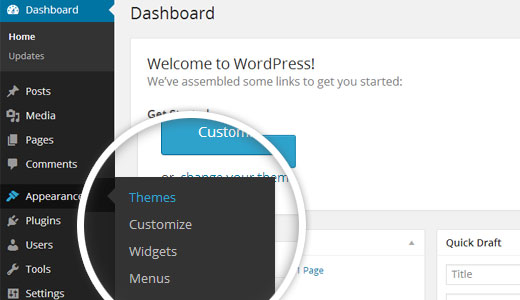
Khi bạn đang ở trang chủ đề, nhấp vào nút Thêm mới ở trên cùng.
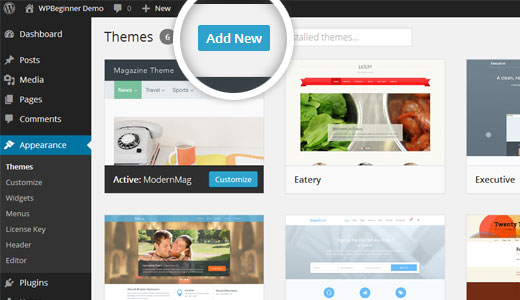
Trên màn hình tiếp theo, bạn sẽ có khả năng chọn từ: Chủ đề WordPress nổi bật, Chủ đề WordPress phổ biến, Chủ đề WordPress mới nhất, tìm kiếm một chủ đề cụ thể hoặc tìm kiếm chủ đề với các tính năng cụ thể.
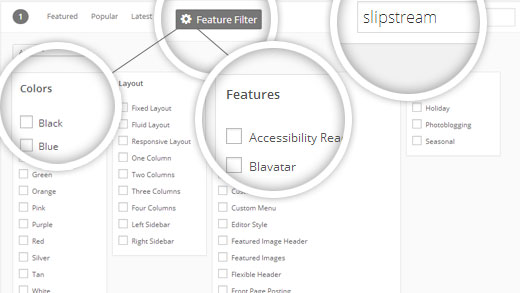
Dựa trên tìm kiếm của bạn, bạn sẽ thấy một chủ đề duy nhất hoặc một danh sách các chủ đề đáp ứng tiêu chí của bạn. Trong trường hợp của chúng tôi, chúng tôi đã tìm kiếm chủ đề blog Trượt dòng .
Khi bạn thấy chủ đề mà bạn muốn cài đặt, chỉ cần đưa chuột lên trên cùng của hình ảnh. Điều này sẽ tiết lộ nút cài đặt, nút xem trước và nút chi tiết. Đi trước và nhấp vào nút cài đặt.
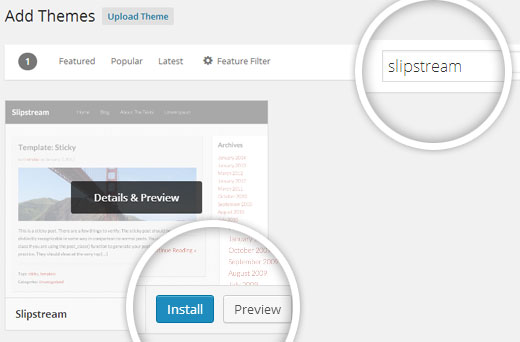
Bây giờ WordPress sẽ cài đặt chủ đề của bạn và hiển thị cho bạn một thông báo thành công cùng với liên kết để kích hoạt hoặc xem trước trực tiếp.
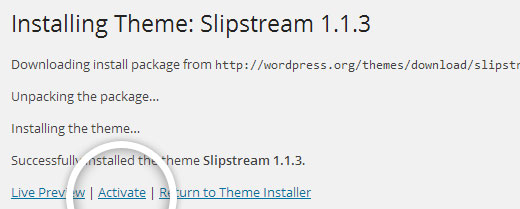
Nhấp vào nút kích hoạt và bạn đã cài đặt và kích hoạt thành công chủ đề WordPress của mình.
Lưu ý: Tùy thuộc vào chủ đề, nó có thể thêm các tùy chọn cài đặt bổ sung mà bạn có thể cần định cấu hình thông qua tùy biến chủ đề hoặc thông qua bảng tùy chọn riêng.
Cài đặt Chủ đề bằng cách sử dụng Phương thức tải lên từ Quản trị viên WordPress
Phương pháp đầu tiên mà chúng tôi đề cập chỉ cho phép bạn cài đặt các chủ đề miễn phí có sẵn trong thư mục của chủ đề WordPress.org. Nhưng nếu bạn muốn cài đặt một chủ đề WordPress WordPress thương mại cao cấp từ các công ty như ThemeLab , StudioPress , iTheme , v.v.
Hoặc nếu bạn muốn cài đặt một chủ đề tùy chỉnh thì sao? Trong trường hợp này, bạn sẽ cần cài đặt chủ đề bằng phương thức tải lên từ quản trị viên WordPress của mình.
Bắt đầu bằng cách tải xuống tệp .zip của chủ đề mà bạn đã mua từ thị trường hoặc nhà cung cấp chủ đề thương mại.
Tiếp theo đăng nhập vào khu vực quản trị WordPress của bạn và nhấp vào Giao diện »Chủ đề .
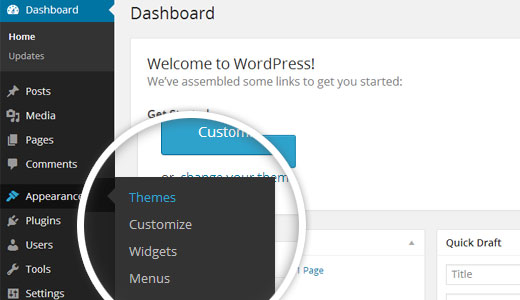
Khi bạn đang ở trang chủ đề, nhấp vào nút Thêm mới ở trên cùng.
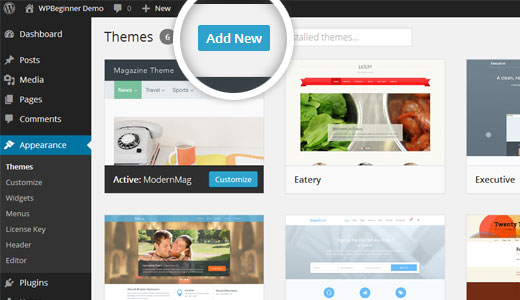
Trên màn hình tiếp theo, nhấp vào nút Tải lên chủ đề ở trên cùng.

Bạn sẽ được nhắc chọn tệp zip mà bạn đã tải xuống trước đó. Chọn tệp và nhấp Cài đặt ngay.
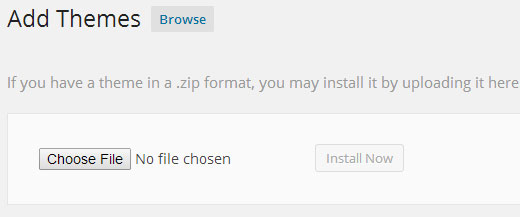
Khi chủ đề của bạn được cài đặt, bạn sẽ thấy một thông báo thành công cùng với liên kết để kích hoạt và xem trước chủ đề.
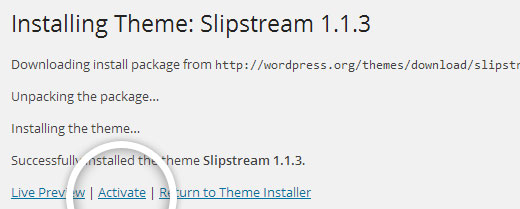
Nhấp vào nút kích hoạt và bạn đã cài đặt và kích hoạt thành công chủ đề WordPress của mình. Tùy thuộc vào chủ đề, nó có thể thêm các tùy chọn cài đặt bổ sung mà bạn có thể cần định cấu hình thông qua tùy biến chủ đề hoặc thông qua bảng tùy chọn riêng.
Lưu ý: Chức năng tải lên chủ đề chỉ khả dụng cho người dùng WordPress.org tự lưu trữ. Nếu bạn đang sử dụng WordPress.com, thì bạn sẽ không thấy tùy chọn này vì nó giới hạn bạn . Để sử dụng tính năng tải lên chủ đề tùy chỉnh, bạn cần sử dụng WordPress.org tự lưu trữ (Xem bài viết này giải thích sự khác biệt giữa Tự lưu trữ WordPress.org so với WordPress.com ). Nếu bạn muốn chuyển từ WordPress.com sang WordPress.org, thì hãy đọc hướng dẫn của chúng tôi về cách chuyển đúng từ WordPress.com sang WordPress.org .
Cài đặt Theme WordPress bằng FTP
Nếu bạn cảm thấy thích phiêu lưu và muốn đưa nó lên cấp độ tiếp theo, thì bạn có thể tìm hiểu về cách cài đặt các chủ đề WordPress bằng FTP. Hãy nhớ rằng, điều này không dành cho người mới bắt đầu thực sự bởi vì nó cao cấp hơn một chút.
Trước tiên hãy bắt đầu bằng cách đọc bài viết này về cách sử dụng FTP (Bao gồm video) .
Bây giờ bạn đã đọc bài viết trên và cài đặt và thiết lập chương trình FTP của bạn, kết nối với máy chủ của bạn bằng FTP. Bạn sẽ cần phải đi đến đường dẫn (/ wp-content / Themes /). Khi bạn đã ở đó, chỉ cần tải lên thư mục chủ đề của bạn ở đó.
Hãy nhớ rằng bạn phải giải nén các thư mục trước khi tải lên một chủ đề bằng FTP. Khi bạn đã tải lên chủ đề, bạn sẽ cần phải đi đến khu vực quản trị của mình và nhấp vào Giao diện »Chủ đề .
Bạn sẽ thấy chủ đề mà bạn đã tải lên được liệt kê ở đó. Đưa chuột lên trên chủ đề đó và nhấp vào nút kích hoạt.
Chúng tôi hy vọng hướng dẫn từng bước này đã giúp bạn cài đặt một chủ đề WordPress trên trang web của bạn. Bài viết này được tạo bằng các ảnh chụp màn hình của phiên bản WordPress 3.9. Vì WordPress không ngừng phát triển, chúng tôi sẽ cố gắng hết sức để cập nhật hướng dẫn này. Nếu bạn nhận thấy thiếu một cái gì đó, thì hãy cho chúng tôi biết.
Nếu bạn thích bài viết này, thì vui lòng đăng ký Kênh YouTube của chúng tôi để xem video hướng dẫn. Bạn cũng có thể bắt chúng tôi trên Twitter và Google+ .

